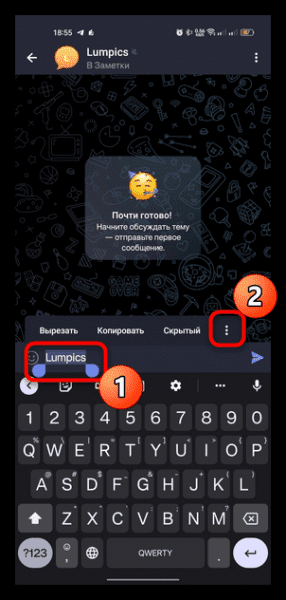Как поменять шрифт в Telegram на Android
Если в Telegram вам нужно изменить стиль шрифта интерфейса, то во встроенных параметрах мессенджера, к сожалению, такой возможности не предусматривается. Но если вы установите другой стиль в системе, то в приложении он также изменится. О способах сделать это читайте в нашем отдельном материале.
Инструменты форматирования
В случае когда шрифт нужно изменить в текстовом поле для сообщения, то можно воспользоваться встроенной панелью с инструментами форматирования.
-
- Начните вводить текст, но не отправляйте его. Долгим тапом выделите слово или целое сообщение (перетаскивая ползунки), затем на появившейся панели нажмите по трем вертикальным точкам.
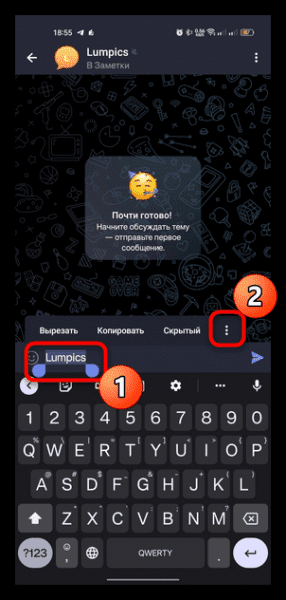
-
- Отобразится дополнительное меню с вариантами форматирования. Вы можете выбрать жирный, перечеркнутый или скрытый шрифт, курсив и другие типы.
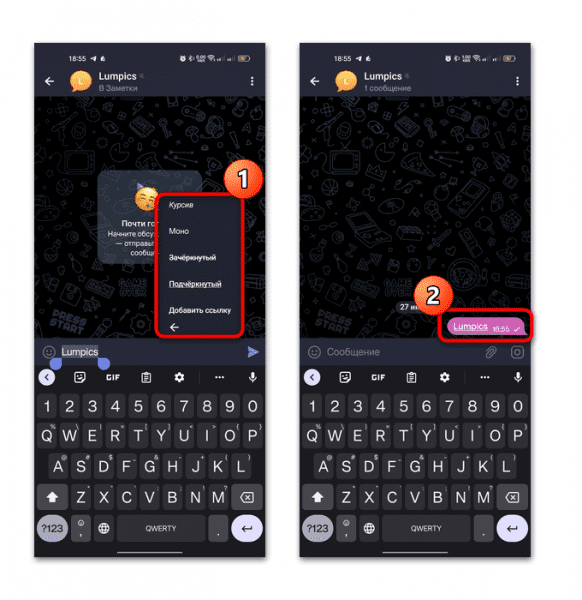
После выбора способа форматирования текст в поле для сообщения сразу преобразится – пользователь получит уже измененный шрифт.
Использование спецсимволов
Существуют специальные символы, используя которые, можно отформатировать текст, в результате чего отправленный вариант уже будет изменен, и самих символов получатель не увидит. Достаточно ввести их по обеим сторонам текста — по своей сути они являются альтернативой предыдущему способу, но без необходимости выделения текста вручную и работы с контекстным меню. Разберем доступные распространенные спецсимволы:
-
- две звездочки с двух сторон — **текст** — позволяют сделать текст жирным;
- с помощью двойного нижнего подчеркивания (__текст__) можно сделать курсив;
- используйте тильды (~~текст~~), чтобы зачеркнуть текст;
- апострофы — `текст` — сделают надпись моноширинной;
- две вертикальные черты по обеим сторонам текста (||текст||) скрывают содержимое, посмотреть которое можно, если нажать на спойлер.

Эти символы могут использоваться как для личной переписки, так и для оформления постов в группах Телеграма. Единственное — нельзя таким образом подчеркнуть текст.
Сторонние сервисы/боты
Для смены стиля текста можно использовать сторонние сервисы или боты в мессенджере Telegram. Но как правило, они либо платные, либо требуют дополнительных действий, допустим в ситуации с ботами надо подписаться на другие каналы в Telegram. Их существует большое количество, а принцип использования обычно схож. Например, один из таких — TexterAsBot:
-
- Перейдите по ссылке и откройте ее в мессенджере. Нажмите на кнопку «Start», чтобы начать взаимодействие с ботом, потом выберите язык. На этом этапе, как правило, предлагается подписать на определенные группы. Перейдите по ссылкам, оформите подписку и нажмите на кнопку «Проверить подписку». Если все в порядке, то вам откроются возможности бота.
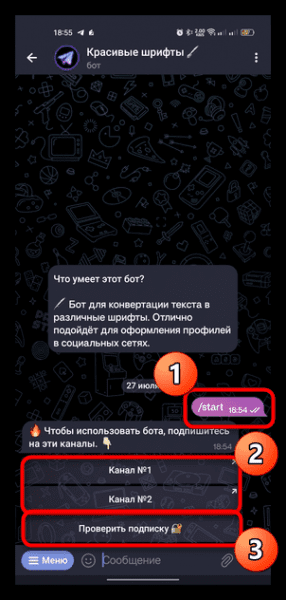
-
- В открывшейся панели выберите шрифт, затем напишите или вставьте текст, стиль которого нужно поменять.
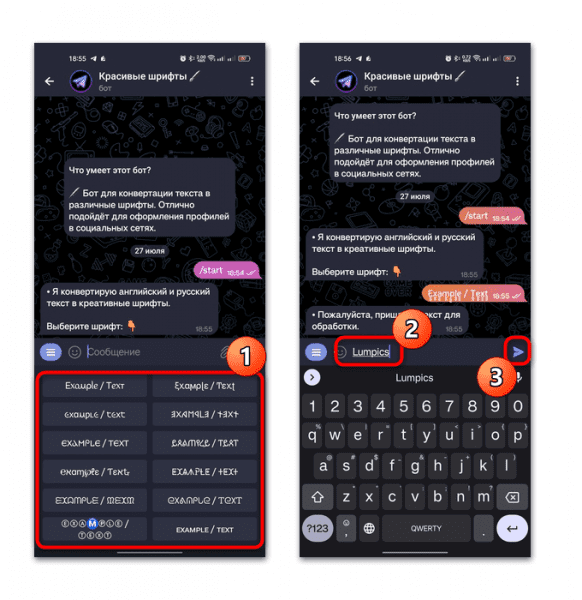
-
- Бот пришлет вам тот же текст, но обработанный в другом стиле. Вы сможете его скопировать – для этого выделите сообщение долгим тапом и нажмите по соответствующей кнопке на верхней панели, чтобы скопировать содержимое в буфер обмена.
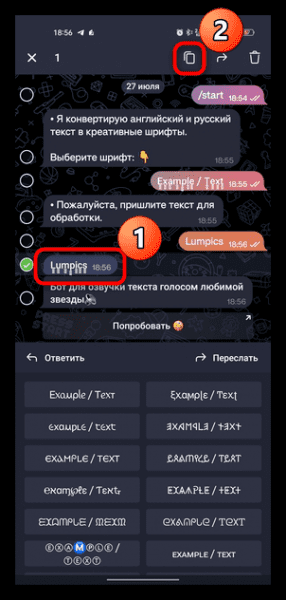
После этого вы можете просто вставить текст в любой другой чат или использовать при оформлении поста в сообществе.
Источник